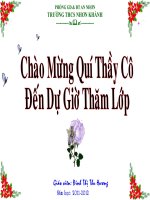Bài đọc thêm 3. Học Toán với Toolkit Math
Bạn đang xem bản rút gọn của tài liệu. Xem và tải ngay bản đầy đủ của tài liệu tại đây (479.83 KB, 17 trang )
Bài thuyết trình của tổ 3
Học toán với Toolkit Math
1.Giới thiệu về phần
mềm
Toolkit Math có tên đầy đủ là
Toolkit for Interactive
Mathematics (TIM)
Nó là một phần mềm học toán
đơn giản,được thiết kế như một
công cụ hỗ trợ việc học toán như
dùng để tính toán,vẽ đồ thị.
2.Khởi động phần mềm
- Nháy vào biểu tượng
TIM trên
màn hình Destop.
- Nháy vào nút Algebra Tools (nằm
giữa)để bắt đầu.
Nháy
chuột
vào vị
trí này
để bắt
đầu.
3.Màn hình làm việc của phần mềm
Thanh bảng chọn
Cửa sổ
vẽ đồ thị
hàm số
Cửa sổ
làm việc
chính
Cửa sổ dòng lệnh
a)Thanh bảng chọn
Thanh bảng chọn là gì?
- Thanh bảng chọn là nơi thực hiện
các lệnh chính của phần mềm.
b) Cửa sổ dòng lệnh:
- Là nơi ta gõ các lệnh làm việc với
chương trình nằm phía dưới màn
hình. Gõ xong một lệnh nhấn
phím Enter để thực hiện và kết
quả sẽ được thể hiện trên cửa sổ
làm việc chính.
c) Cửa sổ làm việc chính :
- Là nơi thể hiện tất cả các lệnh đã được thực hiện.
d) Cửa sổ vẽ đồ thị hàm số :
- Là nơi thể hiện các lệnh về vẽ đồ thị hoặc liên
quan đến vẽ đồ thị.
4.Các lệnh tính toán đơn
giản
a)Tính toán các biểu thức đơn giản
Cú pháp: Simplify
Ví duï: Tính 1/5+3/4
- Gõ vào cửa sổ dòng : simplify
1/5+3/4 rồi ấn enter.
Kết quả sẽ xuất hiện trên cửa sổ
làm việc chính:
Cách khác vào thanh bảng chọn,chọn
lệnh:Algebra Simplify
- Gõ biểu thức cần tính Expression to
Simplify.
-Đánh xong biểu thức ta nháy ok.
b)Vẽ đồ thị hàm số
Cú pháp: Plot <Hàm số>.
Vd :vẽ đồ thị y=3x+1.
- Gõ vào cửa sổ dòng lệnh: plot y
=3*x+1 nhấn enter
Kết quả sẽ xuất hiện trên cửa sổ vẽ
đồ thị hàm số.
Cách khác: Dùng bảng chọn:
Bước 1: Nháy chuột tại bảng
chọn Plots 2D chọn Graph
Function xuất hiện hộp thoại:
Bước 3: Nháy
OK để thực
hiện
Bước 2:Gõ biểu
thức chứa x
vào
Nhưng ngoài những hàm đã nêu
trên chúng ta còn có hàm Expand
để tính toán đa thức
Cú pháp: Expand
Hay có thể Thực hiện lệnh từ
- thanh bảng chọn:
- Algebra → Expand
Gõ biểu thức
-
-
c. Giải phương trình đại số
- Cú pháp:
Solve <Phương trình>
- Thực hiện lệnh từ thanh bảng
chọn:
Algebra → Solve Equation
(2) Chọn Exact Solutio
(1) Nhập
ph.trình
(3) Nhập tên biến
-
-
- Cú pháp lệnh định nghĩa đa
thức
Make <Tên hàm> <Đa thức>
- Cú pháp lệnh vẽ đồ thị 1 hàm số
đã được định nghĩa:
Graph
Nếu muốn đổi màu chữ ta đánh cú pháp
pencolor <tên màu> vào cửa sổ dòng lệnh
Vd: muốn đổi màu đỏ thì đánh cú pháp
vào cửa sổ dòng lệnh:pencolor <red> rồi
nhấn enter.
Nếu muốn cho đường thẳng đi qua hệ trục
tọa độ đậm hơn thì ta đánh cú pháp
penwidth <số lần>
Vd: muốn đường thẳng có hàm số y=3*x9*2 đi qua trục tọa độ đậm hơn gấp 2 lần
thì đánh cú pháp :
Penwidth <2> vào cửa sổ dòng lệnh rồi
nhấn enter.
Phần thuyết trình của tổ
3 đến đây là kết thúc
Cảm ơn thầy và các bạn
đã lắng nghe.